Jei dėl NVIDIA klaidos kodo 0x0003 neįmanoma naudoti jokios GeForce funkcijos, nepanikuokite. Galite greitai ir lengvai išspręsti problemą naudodami šiame straipsnyje bendrinamus pataisymus.
GeForce Experience, kaip tikriausiai žinote, yra programa, kuri palaiko jūsų GeForce vaizdo plokštę. Tačiau daugelis vartotojų pranešė, kad „Windows 11“, „Windows 10“ ar „Windows 7“ kompiuteriuose susiduria su erzinančiu „GeForce Experience“ klaidos kodu 0x0003.
Dėl klaidos programa neveikia, sutrinka tokios užduotys kaip tvarkyklių atnaujinimas, žaidimo nustatymų optimizavimas ir žaidimo akimirkų bendrinimas. Tačiau jums nebereikia panikuoti.
Šiame straipsnyje mes supažindinsime jus su greičiausiais ir paprasčiausiais „NVIDIA GeForce Experience“ klaidos kodo 0x0003 pataisymais.
Prieš pereidami prie reikalingų sprendimų, pažvelkime į problemos priežastis, kad ją būtų lengviau išspręsti.
„NVIDIA GeForce Experience“ klaidos kodo 0x0003 priežastys
Dėl šių veiksnių gali atsirasti NVIDIA klaidos kodas 0x0003 sistemoje Windows 7/10/11.
- Nėra sąveikos tarp NVIDIA telemetrijos konteinerio ir darbalaukio
- Svarbios paslaugos, pvz., NVIDIA Display Service, NVIDIA Network Service Container ir NVIDIA Local System Container, yra išjungtos
- Jūsų NVIDIA tvarkyklė sugadinta arba pasenusi
- Problemos su Tinklo adapteris
- „Windows“ naujinimas nesuderinamas su GPU tvarkykle
Aukščiau apžvelgėme įvairias „GeForce Experience“ klaidos kodo 0x0003 priežastis. Dabar pažiūrėkime, kaip atlikti trikčių šalinimą.
Taip pat skaitykite: Kaip atsisiųsti ir atnaujinti „Nvidia“ tvarkykles „Windows 10“.
„GeForce Experience“ klaidos kodo 0x0003 pataisymai
Norėdami atsikratyti NVIDIA GeForce Experience Error Code 0x0003 sistemoje Windows 11/10/7, galite taikyti šiuos sprendimus.
1 pataisymas: leiskite NVIDIA telemetrijos konteineriui ir darbalaukiui sąveikauti vienas su kitu
Kad „GeForce“ programa tinkamai veiktų, NVIDIA telemetrijos konteineris ir darbalaukis turi sąveikauti vienas su kitu. Todėl turėtumėte atlikti šiuos veiksmus, kad išspręstumėte šių dviejų sąveikos problemas, kad pašalintumėte NVIDIA klaidos kodą 0x0003.
- Naudoti Windows ir R klavišų kombinaciją, kad iškviestumėte „Run“ paslaugų programą.
- Ekrane rodomame laukelyje įveskite paslaugos.msc komandą ir klaviatūroje paspauskite Enter.

- Kai įeisite į paslaugų ekraną, dešiniuoju pelės mygtuku spustelėkite NVIDIA telemetrijos konteineris.
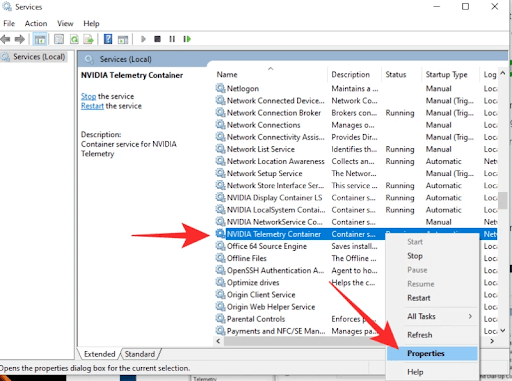
- Iš kontekstinio meniu galimų parinkčių pasirinkite Savybės.
- Eikite į Prisijungti skirtukas.
- Pažymėkite langelį šalia Leisti paslaugai sąveikauti su darbalaukiu variantas.
- Spustelėkite mygtuką, kad Taikyti pakeitimus, kuriuos atlikote NVIDIA telemetrijos konteineryje.
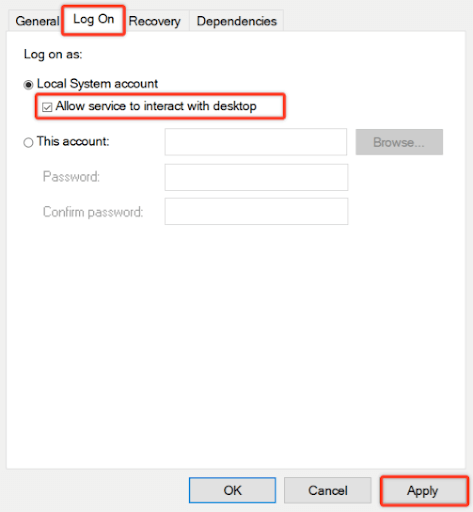
- Grįžti į Paslaugos ekrane, dešiniuoju pelės mygtuku spustelėkite toliau nurodytas paslaugas ir pasirinkite Pradėti užtikrinti, kad kiekvienas iš jų veiktų.
NVIDIA tinklo paslaugų konteinerisNVIDIA vietinės sistemos konteinerisNVIDIA ekrano paslauga
2 pataisymas: dar kartą įdiekite visus NVIDIA komponentus
Iš naujo įdiegę visus „GeForce Experience“ komponentus taip pat galite ištaisyti NVIDIA klaidos kodą 0x0003. Taigi, toliau parodyta, kaip iš naujo įdiegti visus NVIDIA komponentus.
- Iškvieskite laukelį Vykdyti naudodami Windows + R komandą.
- Ekrano programoje Vykdyti įveskite appwiz.cpl ir pasirinkite Gerai kad paleistumėte langą Programos ir funkcijos.

- Pasirinkite Leidėjas sutvarkyti visas programas ekrane Programa ir funkcijos pagal jų leidėją.
- Dabar dešiniuoju pelės mygtuku spustelėkite pirmąjį elementą NVIDIA korporacija ir pasirinkite parinktį Pašalinkite jį iš kontekstinio meniu.
- Pakartokite aukščiau nurodytus veiksmus su visais elementais, kurių leidėjas yra NVIDIA Corporation.
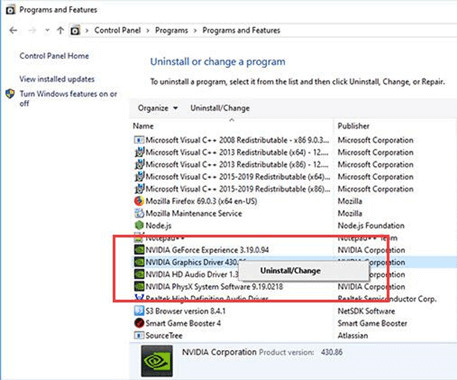
- Dabar iš naujo paleiskite įrenginį ir palaukite, kol bus baigta paleisties seka.
- Aplankykite NVIDIA svetainė ir pasirinkite Parsisiųsti dabar variantas.
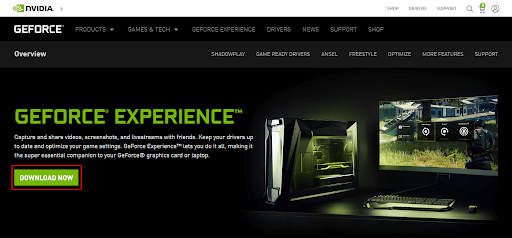
- Palaukite, kol bus baigtas trūkstamų tvarkyklių diegimas.
- Galiausiai iš naujo paleiskite kompiuterį.
Taip pat skaitykite: Atsisiųskite, įdiekite ir atnaujinkite „Nvidia GeForce GTX 960“ tvarkyklę sistemoje „Windows“.
3 pataisymas: uždarykite visas „GeForce“ užduotis ir vėl paleiskite „GeForce Experience“.
Programos paleidimas iš naujo ir visų susijusių užduočių uždarymas taip pat gali ištaisyti „NVIDIA GeForce Experience“ klaidos kodą 0x0003. Todėl toliau dalijamės procesu, kaip užbaigti visas „GeForce“ užduotis ir iš naujo paleisti „GeForce Experience“ jūsų kompiuteryje.
- Naudokite derinį iš Shift, Ctrl, ir Esc klavišus, kad paleistumėte užduočių tvarkytuvę.
- Pasirinkite visas aktyvias NVIDIA užduotis ir pasirinkite Baigti užduotį apatiniame dešiniajame užduočių tvarkyklės lango kampe.
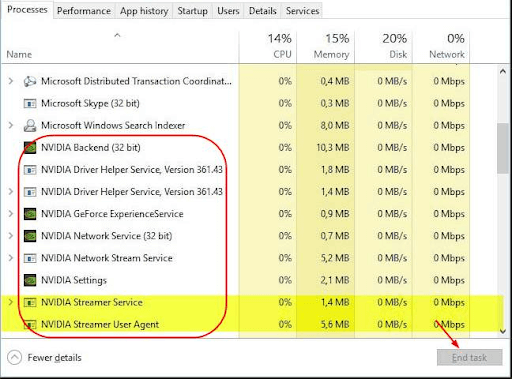
- Dabar dešiniuoju pelės mygtuku spustelėkite „GeForce Experience“ programą ir pasirinkite Paleisti kaip administratorius parinktį, kad pamatytumėte, ar ji ištaiso „NVIDIA GeForce Experience“ klaidos kodą 0x0003, ar ne.
4 pataisymas: išspręskite tinklo adapterio problemas naudodami komandų eilutę
Daugelis vartotojų pranešė, kad tinklo adapterio nustatymas iš naujo padėjo jiems pašalinti iš kompiuterio „GeForce Experience“ klaidos kodą 0x0003. Žemiau parodyta, kaip tai galite padaryti naudodami komandų eilutę.
- Dešiniuoju pelės mygtuku spustelėkite „Windows“ (pradėti) piktogramą ir pasirinkite Komandinė eilutė (administratorius) iš galimų variantų.
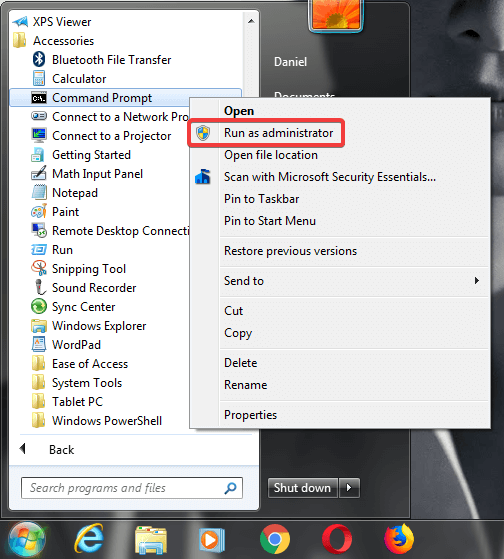
- Įveskite komandą „netsh winsock“ nustatymas iš naujo komandinėje eilutėje ir paspauskite klaviatūros klavišą Enter.

- Įvykdę komandą, iš naujo paleiskite kompiuterį ir patikrinkite, ar sėkmingai ištaisėte NVIDIA GeForce Experience klaidos kodą 0x0003 sistemoje Windows 11/10/7, ar ne.
5 pataisymas: atnaujinkite NVIDIA vaizdo plokštės tvarkyklę
Daugumą erzinančių problemų, tokių kaip NVIDIA klaidos kodas 0x0003, galima priskirti pasenusioms tvarkyklėms. Taigi tvarkyklės atnaujinimas tikrai gali išspręsti visas problemas už jus.
Galite atnaujinti tvarkykles rankiniu būdu gamintojo svetainėje /Įrenginių tvarkytuvė arba automatiškai naudojant programinę įrangą, pvz., Bit Driver Updater.
Mes norime, kad tvarkyklės naujinimai būtų vykdomi automatiškai, vos keliais paspaudimais naudojant Bit Driver Updater. Programinė įranga siūlo daug reikalingų funkcijų, tokių kaip tvarkyklės atsarginė kopija ir atkūrimas, tvarkyklių atsisiuntimo greičio pagreitinimas ir daug daugiau.
Galite atsisiųsti „Bit Driver Updater“ ir įdiegti ją iš šios nuorodos.

Spustelėję aukščiau pateiktą nuorodą, atsisiuntę ir įdiegę programinę įrangą, palaukite, kol ji pateiks pasenusių tvarkyklių sąrašą. Sužinoję, kurios tvarkyklės yra pasenusios, galite Atnaujinti viską į naujausią versiją.
Tu taip pat gali atnaujinti grafikos tvarkyklę atskirai naudojant „Atnaujinti dabar“ funkciją.
Tačiau ekspertai visada rekomenduoja atnaujinti visas tvarkykles, kad sistema veiktų sklandžiai.
Taip pat skaitykite: Atsisiųskite, įdiekite ir atnaujinkite „NVIDIA GeForce GO 7300“ tvarkykles „Windows“ kompiuteryje
6 pataisymas: patikrinkite, ar yra ir įdiekite „Windows“ naujinimus
Pasenusi operacinė sistema gali trukdyti GPU tvarkyklei ir sukelti tokių problemų, kaip Windows 7/10/11 GeForce Experience Error Code 0x0003. Taigi OS atnaujinimas yra vienas iš būdų išspręsti iškilusią problemą. Toliau pateikiami „Windows 11“ ir senesnių versijų atnaujinimo veiksmai.
„Windows 11“ ir „10“ atnaujinimo veiksmai
- Naudojant Windows + I spartųjį klavišą, iškvieskite kompiuterio nustatymus.
- Pasirinkite Atnaujinimas ir sauga nustatymą iš ekrane galimų parinkčių.
- Pasirinkite ekrano parinktį, kad Tikrinti, ar yra atnaujinimų.

- Patikrinę, ar yra naujinimų, atsisiųskite galimą naujinimą į savo sistemą ir įdiekite.
- Galiausiai iš naujo paleiskite įrenginį.
Kitų „Windows“ versijų atnaujinimo veiksmai
- Ieškokite Kontrolės skydelis ir atidarykite.
- Pakeiskite vaizdą į Didelės piktogramos.
- Pasirinkite Windows "naujinimo.
- Tikrinti, ar yra atnaujinimų ir įdiekite turimus.
- Iš naujo paleiskite kompiuterį ir paleiskite „GeForce Experience“, kad patikrintumėte, ar jis puikiai veikia, ar ne.
Aukščiau buvo pateikti visi galimi „NVIDIA GeForce Experience“ klaidos kodo 0x0003 pataisymai „Windows 10“, „7“ ir naujausioje „Windows 11“. Jei turite klausimų, galite pereiti per kitą skyrių ir gauti reikiamus atsakymus.
Dažnai užduodami klausimai
Žemiau atsakome į beveik visus skaitytojų ir kitų vartotojų klausimus apie NVIDIA GeForce Experience Error Code 0x0003 taisymą.
Q1. Ką reiškia „NVIDIA GeForce Experience“ klaidos kodas 0x0003?
Klaidos kodas 0x0003 rodo, kad jūsų NVIDIA vaizdo plokštės tvarkyklės failai yra sugadinti ir „GeForce Experience“ negali jų rasti.
Q2. Ar „GeForce“ palaiko „Windows 11“?
Jums bus malonu žinoti, kad „GeForce“ yra suderinamas su oficialiu „Windows 11“ leidimu ir palaiko jį.
Q3. Kaip pašalinti „GeForce Experience“ iš „Windows 11“?
Turite atlikti toliau nurodytus veiksmus, kad pašalintumėte arba pašalintumėte „GeForce Experience“ iš „Windows 11“.
- Paleisti Nustatymai kompiuteryje
- Eikite į Sistema nustatymą ir pasirinkite Programos ir funkcijos iš kairiojo meniu
- Spustelėkite NVIDIA GeForce patirtis ir pasirinkite Pašalinkite variantas
4 klausimas. Kaip ištaisyti GeForce Experience Error 0x0001?
„GeForce Experience Error 0x0001“ pataisymai yra daugiau ar mažiau tokie patys kaip klaidos kodo 0x0003 sprendimai (bendrinami aukščiau). Norėdami išspręsti klaidą, galite išbandyti šiame straipsnyje pateiktus pataisymus. Tačiau jei norite sutaupyti laiko, siūlome atnaujinti tvarkykles naudojant Bit Driver Updater, kad problema būtų išspręsta vienu metu.
Taip pat skaitykite: Kaip pataisyti NVIDIA valdymo skydelį, kuris nerodomas „Windows 10“.
„GeForce Experience“ klaidos kodas: ištaisyta
Šis straipsnis padėjo ištaisyti „NVIDIA GeForce Experience“ klaidos kodą 0x0003. Aukščiau nurodytus pataisymus galite taikyti po vieną, kad rastumėte jums tinkantį sprendimą.
Jei neketinate išbandyti visų sprendimų ir norite sutaupyti itin brangaus laiko, geriau tvarkykles atnaujinti iš karto naudodami Bit Driver Updater.
Jei norite išspręsti kitas problemas ir istorijas iš technologijų pasaulio ir viso jo, bus gerai, jei palaikysite ryšį su „TechPout“.